由于某些原因,您需要打印所有微信聊天记录。你知道如何在安卓手机上操作微信吗?下面文章为您带来安卓手机中微信聊天记录全部打印的具体操作步骤。到

到
1、首先将需要打印微信聊天记录的安卓手机连接到电脑的USB接口。注:三星、华为、OPPO、VIVO、小米、联想、酷派等手机均为安卓手机。到

2、在电脑上安装并运行一键Root软件,如“360一键Root”、“刷新向导”等,对手机进行Root。到
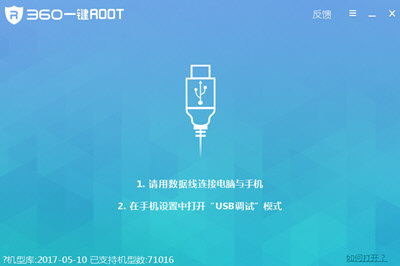
3. 然后在您的Android 手机上安装名为“RE 文件管理器”的应用程序。本应用程序是一款手机系统文件管理软件。您需要使用此第三方软件将Android手机中的微信聊天记录导出到电脑上。到
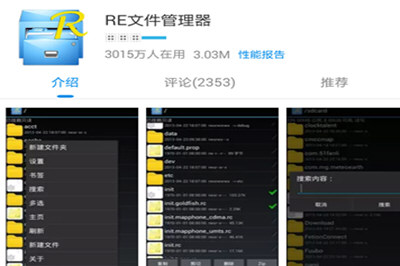
4、在手机上运行RE文件管理器,点击逐步进入“data\data\com.tencent.mm\”目录,然后勾选该目录下的MicroMsg文件夹(如果没有勾选,请长按选择)然后压缩。到
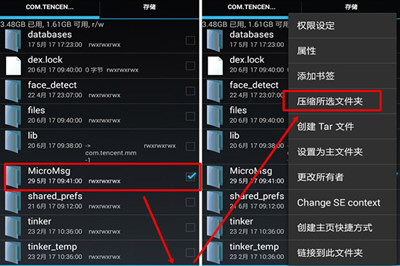
5、压缩完成后,点击弹出的小窗口上的查看按钮,查看目录中看到的MicroMsg.zip,点击右下角(或右上角)的小图标。到
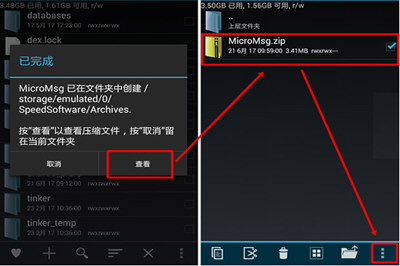
6、点击弹出菜单中的“发送”项,然后通过QQ或微信将压缩文件发送到您电脑上登录的QQ或微信。注意,请尽量在WIFI下发送,以免浪费手机流量。当然,有钱人有这样做的自由。到
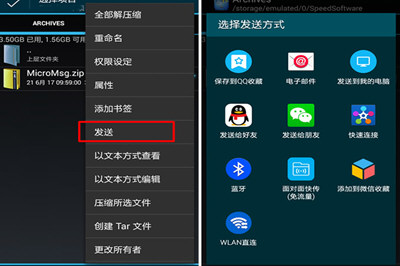
7、在电脑上解压收到的MicroMsg.zip,将解压后的文件夹重命名为“Database MicroMsg”,然后删除MicroMsg.zip文件,即该文件夹中只剩下一个名为“Database MicroMsg”的文件夹微信”。注意:注意“解压到MicroMsg\(E)”而不是“解压到当前文件夹”,否则Android手机微信聊天记录中生成的所有乱七八糟的文件都会堆积在这个当前目录下。到
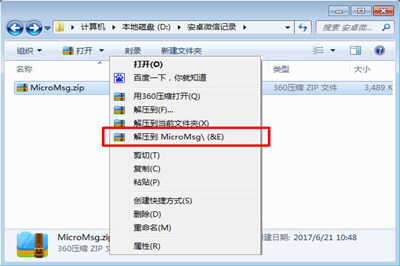
8、然后,在手机上的RE文件管理器中,点击顶部的“”图标,返回上一级目录,直至返回根目录,然后进入“sdcard/tencent”文件夹,编辑该目录下的MicroMsg 文件夹。压缩并覆盖之前压缩的MicroMsg.zip 文件。到
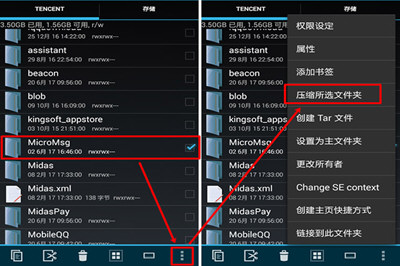
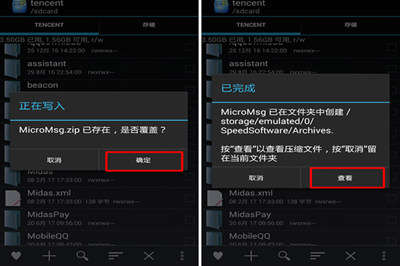
9、最后将压缩文件发送到电脑上通过QQ或微信登录的PC版QQ或PC版微信。到
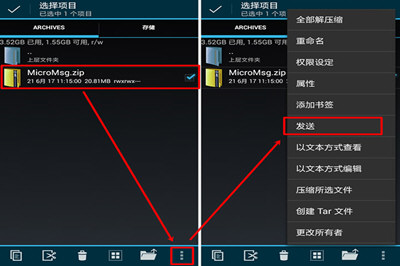
10. 在计算机上解压收到的MicroMsg.zip,并将解压后的文件夹重命名为“Resource Directory MicroMsg”。到

11、在电脑上安装并打开楼岳微信聊天记录导出恢复助手,如下图设置即可读取刚刚导出到电脑的微信聊天记录。到
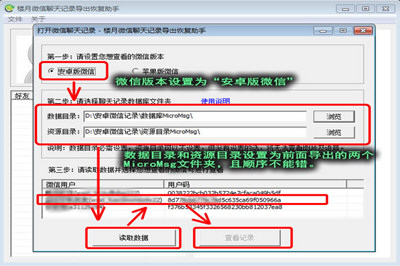
12.此时,您可以在界面上查看Android手机上的微信聊天记录,但是您仍然无法在该界面上直接打印这些微信聊天记录,需要点击“文件”、“导出聊天记录”菜单。到
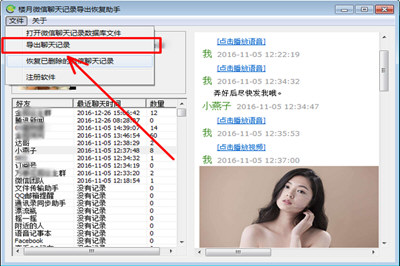
13、然后勾选需要导出打印微信聊天记录的好友,点击开始导出按钮即可导出。到
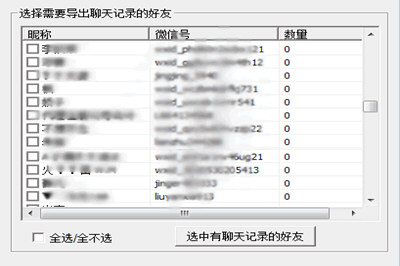
14、双击打开导出的htm文件后,就可以打印了。另外,您还可以在此窗口中复制部分要打印的聊天记录,然后将其粘贴到Word或txt文档中,然后打印成书。解决了Android手机如何打印微信聊天记录的问题。到

看完上面的说明安卓手机中微信聊天记录全部打印的具体操作步骤,你应该尝试自己打印一下!







